qq炫舞怎么一直显示环境异常_qq炫舞显示游戏环境异常怎么办
更新时间:2022-03-15 13:47:19作者:run
QQ炫舞是一款强调休闲、时尚、交友的在线多人3D界面音乐舞蹈游戏,今天小编教大家怎么解决qq炫舞一直显示环境异常问题,操作很简单,大家跟着我的方法来操作吧。
解决方法:
1.首先,在任意浏览器打开进入QQ炫舞下载中心。
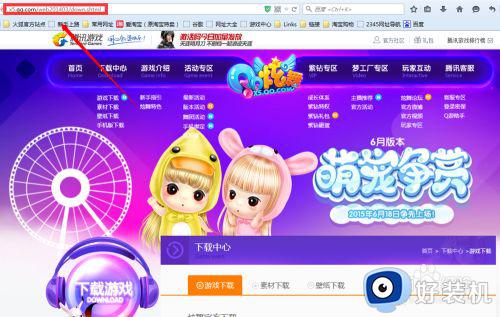
2.把页面往下拉,找到最新更新的版本:3.7.1-3.7.2升级包,点击【专属极速下载】。
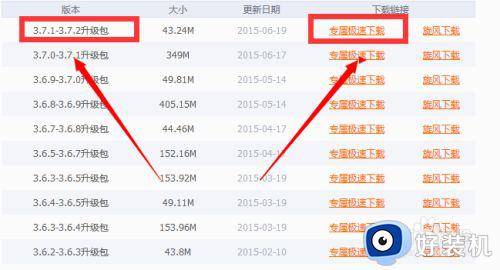
3.如图,显示正在下载中。下载完毕后点击【运行】→【开始安装】。
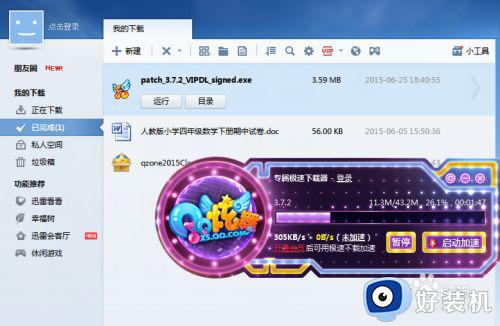
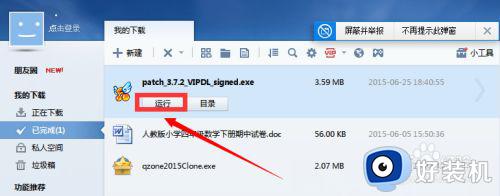

4.这时系统显示无法创建文件夹,需要我们删除以下目录。所以我们就先打开【我的电脑】,按要求找到以下安装目录并删除。
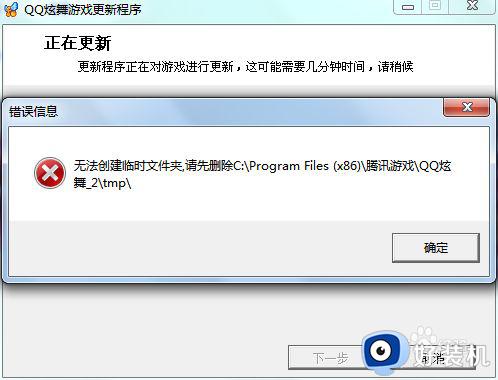

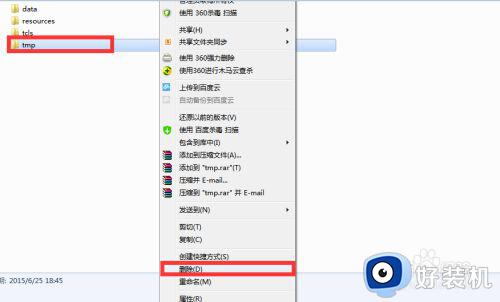
5.删除完毕后系统显示游戏更新完成,点击【关闭】。
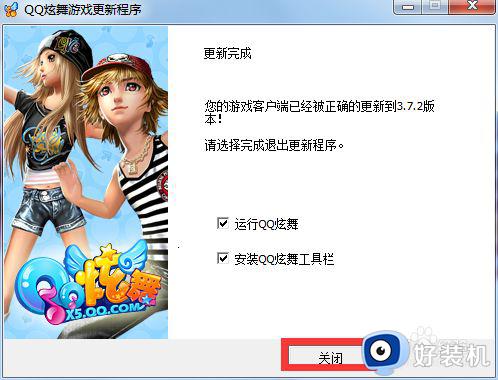
6.这时我们进入到QQ炫舞登陆界面,输入QQ号码和密码后点击【登陆】。如图,游戏已成功登陆上去啦!再也不会显示游戏环境异常啦!


以上就是有关qq炫舞显示游戏环境异常解决方法的全部内容,有遇到这种情况的用户可以按照小编的方法来进行解决,希望能够帮助到大家。
qq炫舞怎么一直显示环境异常_qq炫舞显示游戏环境异常怎么办相关教程
- qq炫舞显示环境异常怎么办 qq炫舞游戏环境异常修复方法
- qq炫舞登录界面一直显示游戏环境检测怎么办
- qq飞车当前上网环境异常,请更换网络环境或在常用怎么解决
- lol电脑环境异常怎么办 登陆lol显示游戏环境异常修复方法
- lol显示您的游戏环境异常怎么办 lol登录显示游戏环境异常解决方法
- 登录lol显示游戏环境异常怎么办 lol显示游戏环境异常修复方法
- 电脑启动lol显示游戏环境异常怎么回事 lol游戏启动显示游戏环境异常修复方法
- lol网络环境异常怎么办 lol网络环境异常解决办法
- lol提示运行环境异常怎么办 登录lol提示游戏环境异常处理方法
- 英雄联盟提示运行环境异常怎么办 英雄联盟游戏运行环境异常修复方法
- 罗技g502怎么调鼠标速度 罗技g502调整鼠标移动速度的步骤
- 电脑每隔几分钟就黑屏一次怎么回事 电脑隔一段时间就会黑屏一下如何解决
- 电脑明明插了耳机但显示没插如何处理 电脑插入耳机后还是显示未插入怎么回事
- 电脑模糊怎么调清晰?电脑屏幕变模糊如何调清楚一点
- 电脑密码修改在哪里设置 电脑密码怎么修改开机密码
- 苹果电脑怎么解压文件 苹果电脑解压文件的步骤
电脑常见问题推荐
- 1 微信打字删除后面的字怎么取消 电脑微信打字会吃掉后面的字如何解决
- 2 网络经常断网又自动恢复怎么办 电脑自动断网一会儿又自动连上如何处理
- 3 steam下载位置更改方法?steam下载安装位置怎么改
- 4 itunes卸载不干净无法重新安装怎么办 电脑itunes卸载不干净安装不上如何解决
- 5 windows建立ftp服务器设置教程 windows怎么搭建ftp服务器
- 6 怎么关闭steam开机启动 在哪里关闭steam开机启动
- 7 两台电脑之间怎么传文件最快 两台电脑间传文件怎样最快
- 8 excel打不开显示文件格式或文件扩展名无效的解决办法
- 9 steam动态怎么删除 steam游戏动态的删除步骤
- 10 蓝牙耳机连接电脑声音断断续续的怎么回事?蓝牙耳机连接电脑后时断时续如何解决
